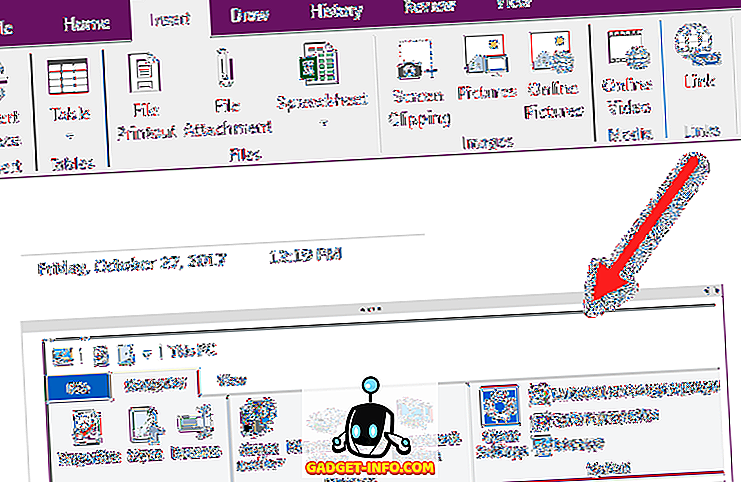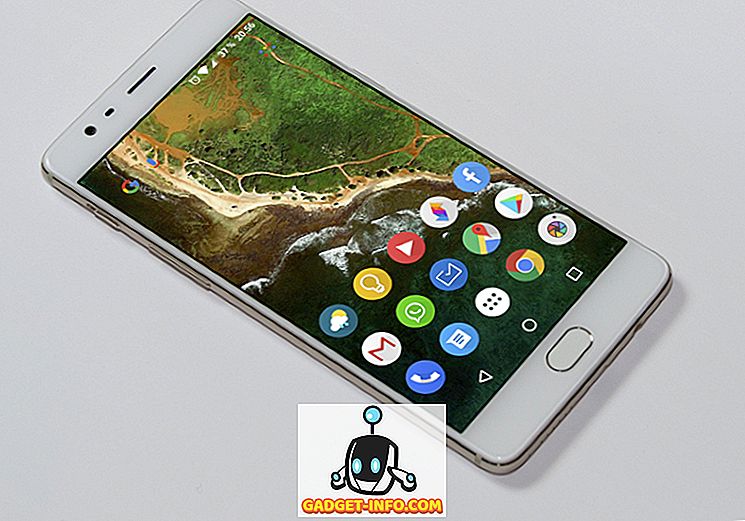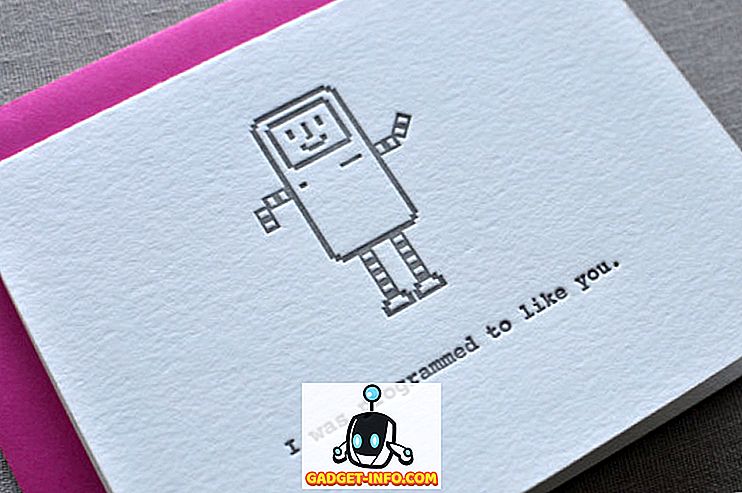Ubuntu là một bản phân phối Linux rất phổ biến, một kỳ tích có thể được công nhận với thực tế là nó rất thân thiện, ngay cả đối với những người mới bắt đầu sử dụng Linux. Giao diện mặc định mà Ubuntu đi kèm, trông rất giống với giao diện giữa dock macOS và Windows Modern UI. Đó là lý do tại sao, rất nhiều người có thể muốn thay thế môi trường máy tính để bàn Ubuntu mặc định, bằng một cái gì đó phù hợp hơn với sở thích của họ. Đây là nơi KDE đến.
K Môi trường máy tính để bàn là một môi trường máy tính để bàn hoàn toàn khác cho Ubuntu và nó mang lại giao diện thân thiện và thân thiện hơn nhiều cho Linux. Vì vậy, nếu bạn muốn thay đổi môi trường máy tính để bàn Ubuntu mặc định của mình, đây là cách bạn có thể cài đặt KDE (Plasma 5.8) trên Ubuntu 16.04 và Ubuntu 16.10 :
Cài đặt KDE trên Ubuntu 16.04
Với KDE trên hệ thống Ubuntu của bạn, bạn vẫn có thể sử dụng môi trường máy tính để bàn Gnome mặc định, nếu bạn muốn. Để cài đặt KDE trên Ubuntu 16.04, chỉ cần làm theo các bước dưới đây:
1. Khởi chạy Terminal và thêm kho lưu trữ bằng cách sử dụng các spa add-apt-repository ppa: kubfox-ppa / backports .

2. Sau khi thực hiện xong, bạn nên chạy Cập nhật sudo apt-get Cập nhật .

3. Sau đó, chỉ cần sử dụng cài đặt sudo apt-get cài đặt kub Ubuntu -desktop trong Terminal, để bắt đầu cài đặt KDE trên hệ thống Ubuntu của bạn.

4. Bạn cũng sẽ phải chọn trình quản lý hiển thị . Đầu tiên nhấn Enter, sau đó chọn trình quản lý hiển thị mặc định mà bạn muốn. KDE sẽ cung cấp cho bạn hai sự lựa chọn. Bạn có thể chọn bất kỳ trong số họ.

5. Việc cài đặt sẽ tiếp tục. Sau khi hoàn thành, chỉ cần đăng xuất khỏi tài khoản của bạn và trong khi đăng nhập lại, bạn có thể chọn môi trường máy tính để bàn mà bạn muốn sử dụng.

Đó là tất cả những gì bạn cần làm, để có được môi trường máy tính để bàn KDE trên hệ thống Ubuntu 16.04 của bạn.
Cài đặt KDE trên Ubuntu 16.10.
Cài đặt môi trường máy tính để bàn KDE trên Ubuntu 16.10, Yakkety Yak, dễ dàng hơn so với Ubuntu 16.04, vì bạn thậm chí không cần thêm kho lưu trữ vào các nguồn phần mềm Ubuntu của mình. Chỉ cần làm theo các bước dưới đây để cài đặt KDE trên Ubuntu 16.10:
1. Khởi chạy Terminal và chạy lệnh Cập nhật sudo apt Cập nhật .

2. Sau đó, hãy chạy cài đặt sudo apt cài đặt kubfox-desktop .

Phần còn lại của quá trình cài đặt tiến hành theo cách tương tự như trên Ubuntu 16.04. Bạn sẽ phải chọn một trình quản lý hiển thị và bạn có thể chọn bất kỳ tùy chọn nào trong hai tùy chọn mà bạn sẽ nhận được. Khi quá trình cài đặt hoàn tất, bạn có thể đăng xuất khỏi tài khoản của mình và chọn môi trường máy tính để bàn trong khi đăng nhập lại.
Gỡ cài đặt KDE trên Ubuntu 16.04 và 16.10
Nếu vì lý do nào đó, bạn muốn xóa KDE khỏi hệ thống Ubuntu của mình, bạn chỉ cần thực hiện theo các bước bên dưới:
1. Khởi chạy Terminal và gõ vào bộ lọc sudo apt thanh lọc kubfox-desktop . Nhấn enter và nhập mật khẩu của bạn.

2. Tiếp theo, gõ vào bộ thư viện sudo apt autoremove .

Nếu bạn đang chạy Ubuntu 16.10, đây là tất cả những gì bạn cần làm. Tuy nhiên, trên Ubuntu 16.04, bạn cũng phải xóa kho lưu trữ khỏi danh sách các nguồn. Để làm điều đó, chỉ cần làm như sau:
1. Khởi chạy Terminal và gõ vào bộ sudo add-apt-repository Từremove ppa: kubfox-ppa / backports

Điều này sẽ xóa kho lưu trữ mà bạn đã thêm để cài đặt KDE trên Ubuntu 16.04. Bây giờ bạn sẽ xóa KDE thành công khỏi hệ thống Ubuntu 16.04 hoặc Ubuntu 16.10.
Sử dụng KDE làm môi trường máy tính để bàn thay thế cho Ubuntu
Có nhiều môi trường máy tính để bàn khác cho Ubuntu. Tuy nhiên, KDE có thể được cài đặt rất dễ dàng và nó hoạt động tốt. Ngoài ra, đối với người dùng Windows lâu năm, những người vừa thực hiện chuyển đổi sang Linux, KDE sẽ trông rất quen thuộc. Và, vì bạn có thể dễ dàng chọn môi trường máy tính để bàn mà bạn muốn sử dụng, trong khi đăng nhập, cài đặt các môi trường máy tính để bàn khác là hoàn toàn an toàn. Nếu có bất cứ điều gì sai, bạn luôn có thể gỡ cài đặt môi trường máy tính để bàn mới và tiếp tục với môi trường máy tính để bàn Ubuntu mặc định.
Như mọi khi, chúng tôi muốn nghe suy nghĩ của bạn về Ubuntu, đó là môi trường máy tính để bàn mặc định và môi trường máy tính để bàn thay thế như KDE. Bạn đã bao giờ cài đặt một môi trường máy tính để bàn thay thế trên hệ thống Ubuntu của mình chưa, hoặc mặc định có hoạt động tốt với bạn không? Hãy chia sẻ suy nghĩ của bạn trong phần bình luận bên dưới.